
Wir alle wissen, dass unsere SD-Kartendateien nach dem Löschen verloren gehen. Es gibt Fälle,
in denen versehentlich Daten gelöscht werden oder Sie es bereuen, Daten von der SD-Karte
gelöscht zu haben. Ist es also möglich, gelöschte Dateien von der SD-Karte wiederherzustellen?
Die Antwort ist ja! In diesem Artikel erklären wir, wie Sie gelöschte Dateien von der SD-Karte
wiederherstellen können. Mit dem richtigen Tool können Sie gelöschte Fotos, aber auch Videos,
Dokumente oder andere Dateitypen ganz einfach wiederherstellen.
Was sind die Ursachen, die zum Verlust von auf der SD-Karte gespeicherten Daten
führen?
Eine der Hauptursachen ist sicherlich das versehentliche Löschen des SD-Speichers. Dies kann
zufällig passieren, oder Sie befinden sich in einer Situation, in der Sie das Löschen Ihrer Dateien
bereuen. Vielleicht war etwas Wichtiges unter diesen Dateien, wie Fotos oder Videos.
Es kann auch vorkommen, dass Sie die Dateien auf der SD nicht sehen können. Es kommt oft
vor, dass Videos, Fotos und Dokumente nicht angezeigt werden. In diesem Fall gibt es
Methoden zum Anzeigen versteckter Dateien auf einer SD-Karte, die wir in diesem Artikel sehen
werden.
Eine weitere Ursache ist eine Beschädigung der SD-Karte. Erweiterbare Speichermedien wie
SD-Karten sind großartig. Sie können Ihr Telefon oder Ihre Digitalkamera zu einem Mittel
machen, um mehr Dateien zu speichern, aber auch Dateien schnell von einem Gerät auf ein
anderes zu übertragen.
Wenn eine Karte beschädigt wird, verlieren Sie viele wertvolle Dateien, normalerweise Fotos.
Eine beschädigte SD Karte ist ein Problem, mit dem viele Benutzer konfrontiert sind. Eine SD-
Karte kann aus folgenden Gründen beschädigt werden:
• Die Speicherkarte ist physisch beschädigt
• Das Dateisystem der SD-Karte ist beschädigt
• MBR-Korruption
• E/A-Gerätefehler
Die möglichen Ursachen sind mehr als die oben aufgeführten. Abhängig von der spezifischen
Situation der SD-Karte gibt es mehrere Fixes. Darüber hinaus variieren die Chancen, Fotos von
einer beschädigten SD-Karte wiederherzustellen, je nach Situation.
Wie kann ich die auf der SD Karte versteckten Dateien sehen?
Sehen wir uns an, mit welchen Methoden die versteckten Dateien auf der SD-Karte angezeigt
werden.
Methode 1 – Versteckte Objekte im Datei-Explorer überprüfen
Dies ist definitiv eine der einfachsten und schnellsten Möglichkeiten, Ihre Dateien
wiederherzustellen. Befolgen Sie diese einfachen Schritte, um den Ordner zu finden:
1. Stecken Sie die SD-Karte in den entsprechenden Steckplatz Ihres PCs und öffnen Sie den
Datei-Explorer.
2. Klicken Sie auf das SD-Speichersymbol und aktivieren Sie das Kontrollkästchen „Hidden
Items“, wie in der Abbildung gezeigt, um die auf der SD-Karte versteckten Dateien
anzuzeigen.
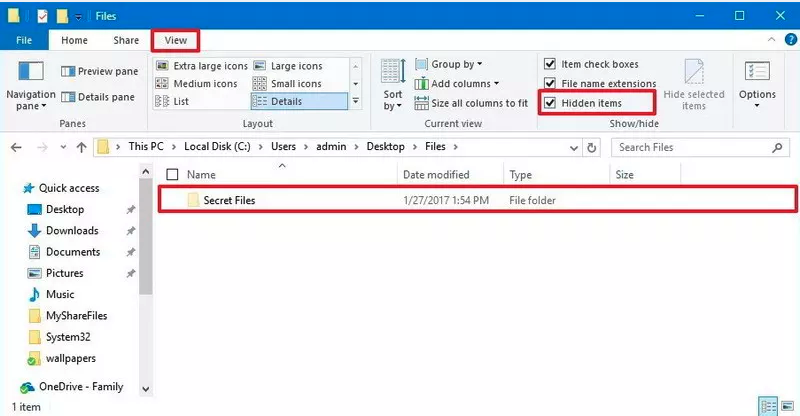
Methode 2 – Ausblenden von Dateien auf der SD-Karte mit CMD
Eine der Methoden, die Sie verwenden können, um die auf Ihrer SD-Karte versteckten Dateien
anzuzeigen, ist die Eingabeaufforderung auf Ihrem PC.
1. Stecken Sie die SD-Karte in den entsprechenden Steckplatz Ihres PCs und warten Sie, bis
sie vom System erkannt wird.
2. Öffnen Sie die Eingabeaufforderung Ihres PCs und geben Sie den Befehl “attrib -h -r -s /s
/d E:\*.*”, Ersetzen Sie den Buchstaben E durch den Laufwerksbuchstaben Ihrer SD.
3. Bestätigen Sie den Vorgang und warten Sie, bis die Eingabeaufforderung den Vorgang
abgeschlossen hat, um die versteckten Dateien anzuzeigen.
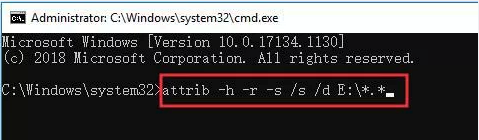
Methode 3 – Versteckte Dateien mit Google Chrome anzeigen
Wussten Sie, dass Sie versteckte SD-Dateien auch mit einem Browser wie Google Chrome sehen
können? Nun ja. Mal sehen, wie es geht.
1. Stecken Sie die SD-Karte in den entsprechenden Steckplatz Ihres PCs und öffnen Sie den
Browser.2. Geben Sie “File:/E” in die Suchleiste ein und ersetzen Sie dabei das E durch den
Laufwerksbuchstaben der SD.
3. Ihnen wird eine Liste aller auf der SD enthaltenen Dateien angezeigt, einschließlich der
versteckten.
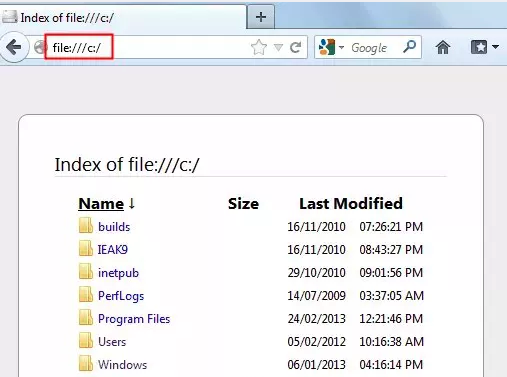
Stellen Sie versteckte Dateien wieder her oder stellen Sie gelöschte Dateien von der SD-
Karte mit der Tenorshare 4DDiG Datenwiederherstellungssoftware wieder her
Schritt 1- Laden Sie 4DDiG Data Recovery herunter und installieren Sie es
Als erstes müssen Sie 4DDiG Data Recovery herunterladen und installieren, indem Sie dem auf
dem Bildschirm angezeigten Assistenten folgen.
Nach dem Start des Programms müssen Sie die Partition, Festplatte oder den internen oder
externen Speicher auswählen, von dem gelöschte Dateien wiederhergestellt werden sollen.
Tatsächlich erstellt jeder Speicher seinen eigenen Papierkorb, auch wenn Sie ihn nicht sehen, in
dem die gelöschten Daten landen. Sie müssen dann auswählen, welche Partition Sie
wiederherstellen möchten. Um die Partition auszuwählen, müssen Sie nur auf die von Ihnen
gewählte Option klicken.
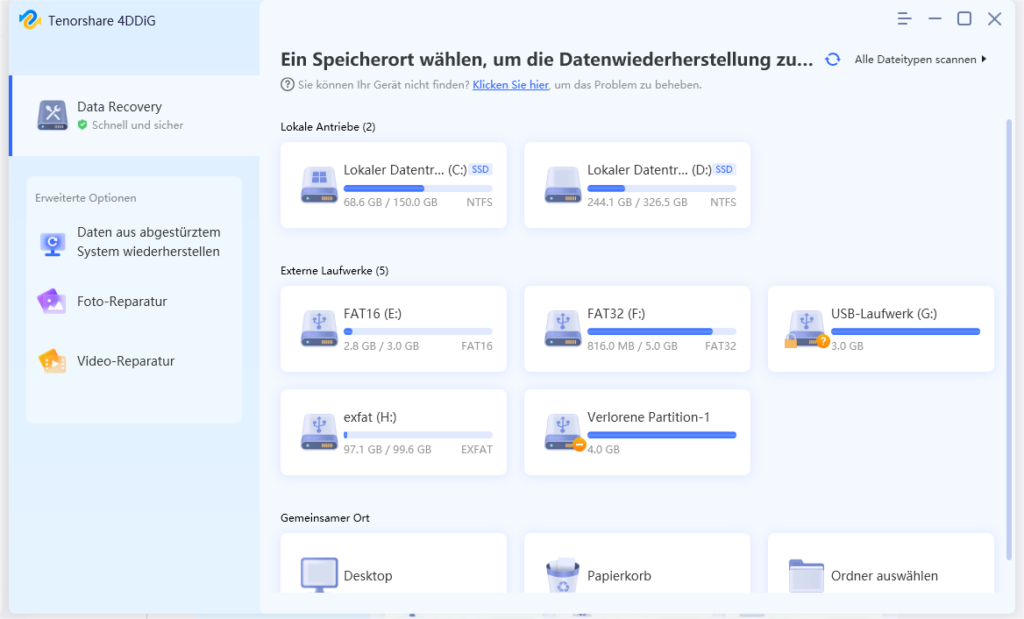
Schritt 2 – Laufwerk scannen
Sobald Sie auf Weiter klicken, scannt das Programm die Festplatte und zeigt Ihnen am Ende alle
gefundenen Dateien an.
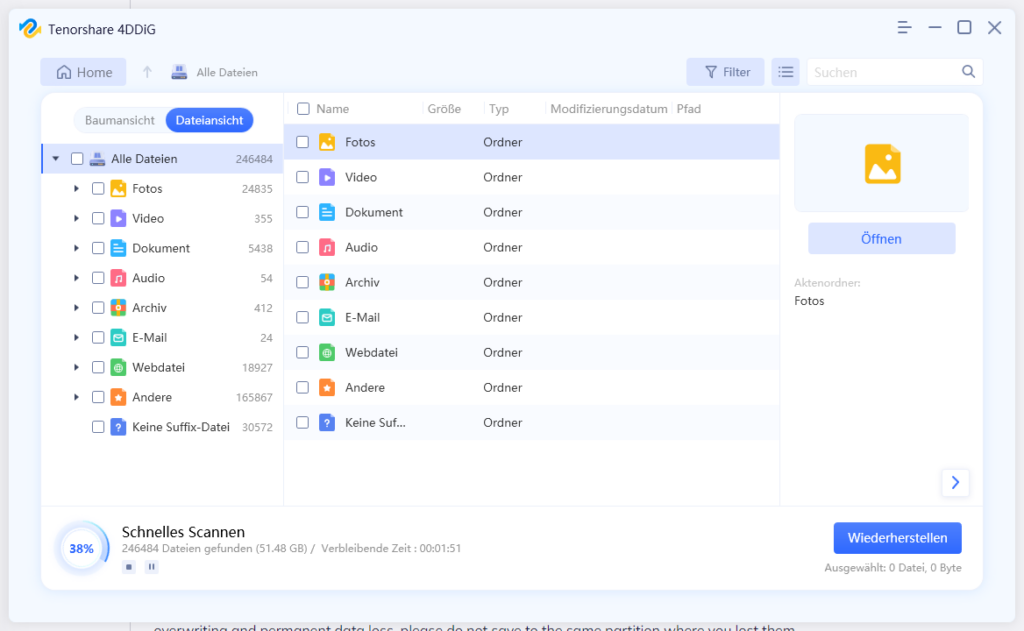
Schritt 3 – Dateiwiederherstellung
An dieser Stelle können Sie die Dateien auswählen, die Sie wiederherstellen möchten, und auf
“Recovery” klicken. Ihre verlorenen Dateien wurden in wenigen einfachen Schritten
wiederhergestellt. Wählen Sie einfach Ihr Ziel und das war’s.
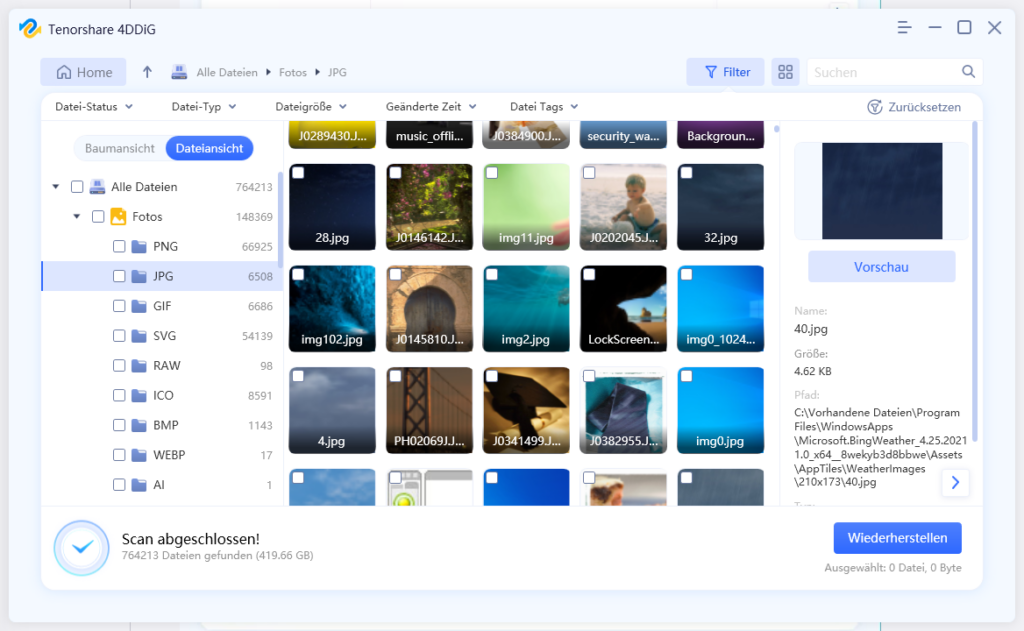
Warum 4DDiG Datenrettung die beste Lösung ist
4DDiG Data Recovery ist eine Software, die entwickelt wurde, um Benutzern bei der
Wiederherstellung digitaler Daten zu helfen. Alle Benutzer von Computern und anderen
digitalen Systemen wissen, dass Datei- oder Datenverluste im Allgemeinen unangenehme
Ereignisse sind, aber sie können sogar oft vorkommen. Deshalb ist es wichtig zu wissen, wie
man in solchen Fällen eingreifen kann.
Fazit
Es kommt oft vor, dass Sie wichtige Daten von der SD-Karte verlieren. Es kann vorkommen, dass
Fotos und Videos versehentlich gelöscht werden oder aufgrund einer plötzlichen Beschädigung
der SD nicht mehr auffindbar sind. Aus diesem Grund ist es wichtig, immer ein Werkzeug zur
Hand zu haben, um von der SD-Karte gelöschte Dateien wiederherzustellen. Nur so können Sie
wirklich sicher sein, dass Sie in jedem Fall, selbst bei einem CPU-Fehler, einem Virenangriff oder
sogar einem physischen Schaden, Ihre Dateien immer wiederherstellen.
_______
Dank finanzieller Unterstützung konnte dieser Gastartikel realisiert werden, vielen Dank! Falls auch Interesse an einer Kooperation besteht, einfach über das Kontaktformular melden.
Das könnte interessant sein
 |
Testbericht: Dateiwiederherstellung mit Recoverit In diesem Artikel soll es um die Wiederherstellung von verlorenen Dateien gehen. Schnell ist mal... |